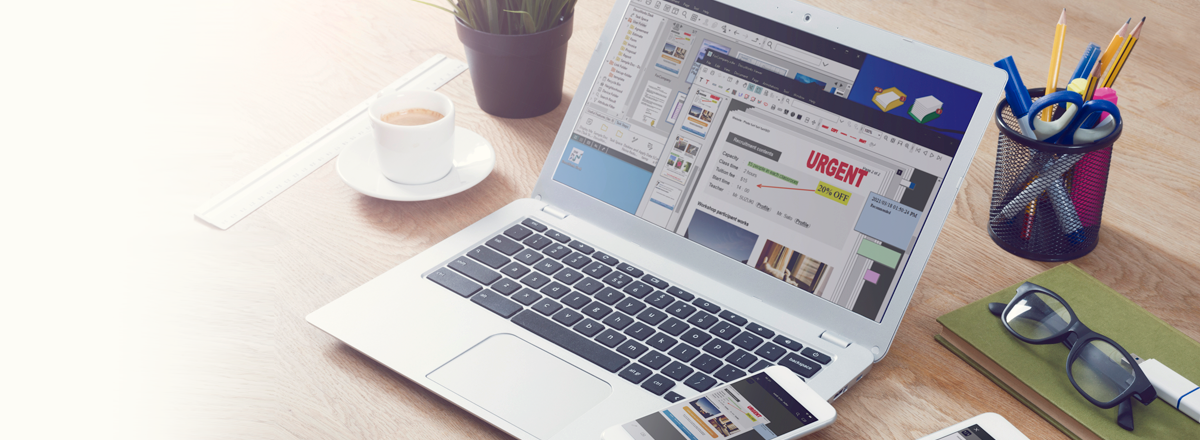摘要
資訊收集、文件編輯、團隊合作更順暢
更進步的「DocuWorks 9.1」
- 文件編輯更具效率、更專注於業務
- 將常用功能可新增至「鉛筆盒」。
僅須登錄便箋或標記等註解,即使是在編輯中,僅需在滑鼠旁彈出顯示,即可立即使用。 - 順暢收集所需的資訊、並進行加工
- 就像是自己專屬的可攜式電子桌面「工作區」,除了可透過雲端或網路等順暢地收集需要的文件之外,亦可透過手機於移動路途中或家裡不間斷作業。
- 操作步驟共有化、團隊合作
- 可自定義的「任務工具列」,製作多個頁籤,共享文件操作流程設定,促進團隊合作。
特色功能
從文件的交接到製作、簡報、儲存,完善的工作流程助您的業務更加順暢。
不受限於時間地點,促進各種資訊的運用及協同合作。
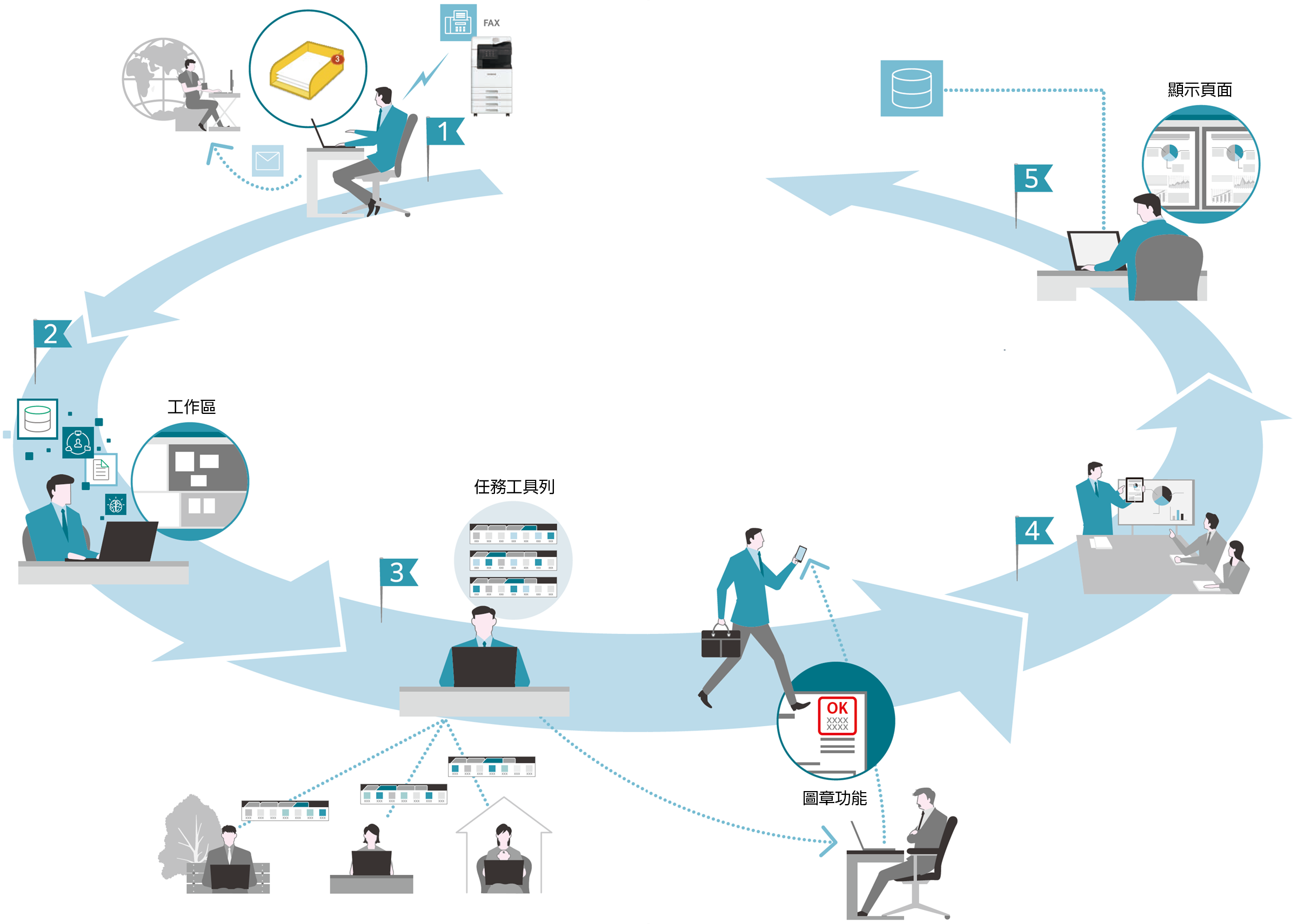
DocuWorks是一種文件處理軟體,其構成包括重現於電腦上的電子桌面(DocuWorks Desk)以及對排列在電子桌面上的文件進行瀏覽/編輯(DocuWorks Viewer)的工具。
DocuWorks Desk
DocuWorks變成更方便作業的「電子桌面」
桌面上的環境完整重現於PC上,可確認表單的封面,亦可憑直覺操作。明確又方便使用的「電子桌面」。
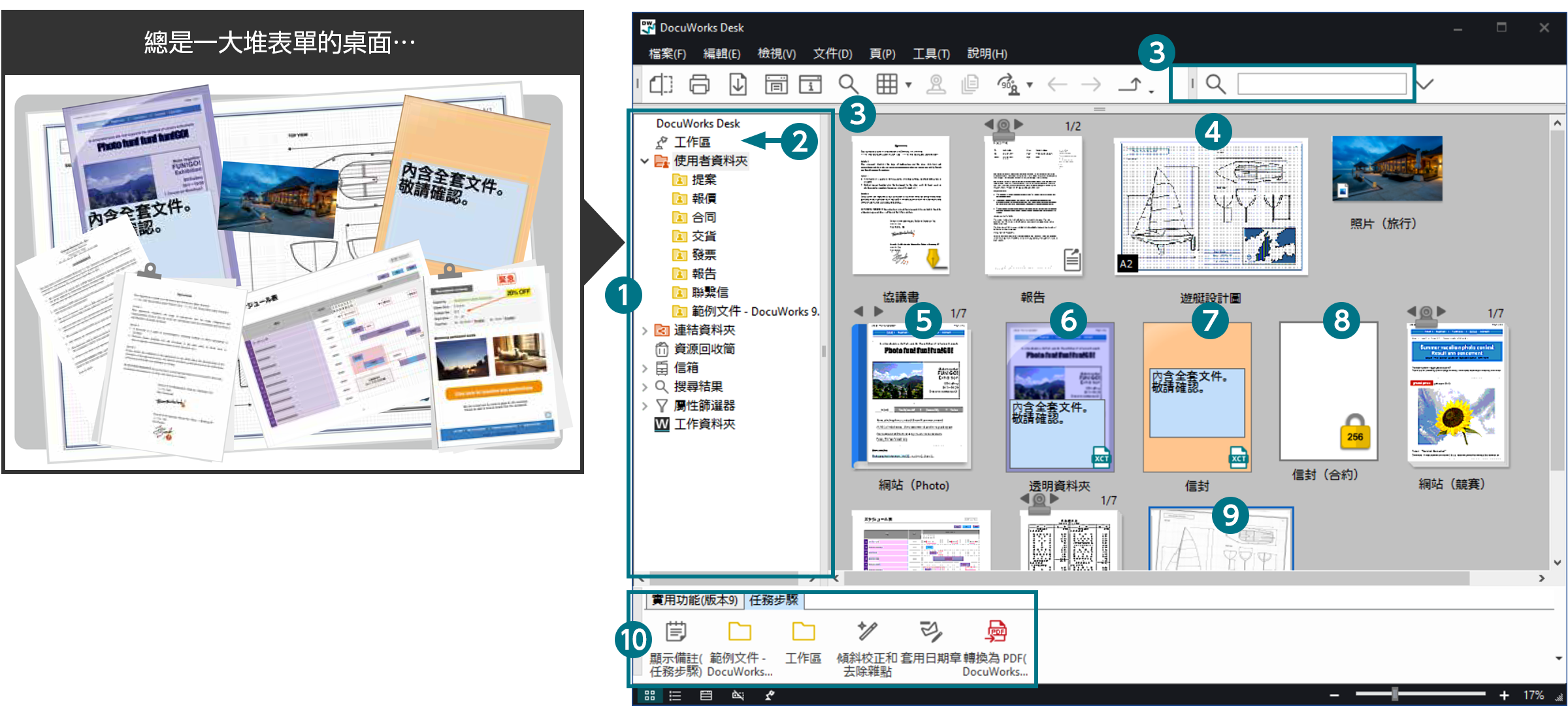
- 資料夾
- 工作區
- 搜尋關鍵字
- 大型尺寸文件(A2)
- 活頁夾
- 透明資料夾
- 信封
- 文件加密
- 掃描文件
- 任務工具列
電子桌面重現於電腦上
DocuWorks Desk可以呈現宛如紙本文件放置於桌面上的感覺,排列顯示DocuWorks文件,亦可堆疊成整份或拆開等按照檔案單位進行編輯。
利用連結資料夾共享文件
連結資料夾可設定連結至位於網絡上的某一資料夾;亦可從DocuWorks Desk搜尋共享的文件,對文件進行確認及編輯。
電子文件或紙本文件均可整合為一、易於管理
不同檔案格式的電子文件或已掃描的文件,轉換成DocuWorks文件後,即可整合一份檔案集中管理。
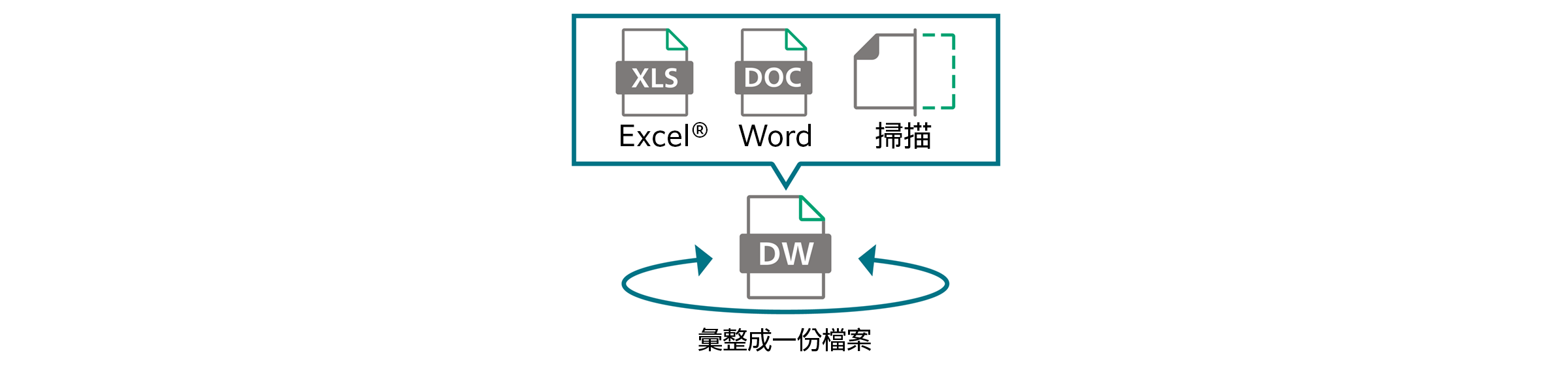
不同的文件也可以彙整管理
使用「透明資料夾」或「信封」,加上DocuWorks文件或PDF,Office文件也可以彙整管理;或使用「活頁夾」,多份DocuWorks文件可在個別文件的狀態下整合為一。
利用畫面分割,讓業務的流程更加順暢!
DocuWorks Desk的畫面可上下分割顯示,例如劃分存檔位置與作業空間,輕鬆完成文件的移動或儲存。
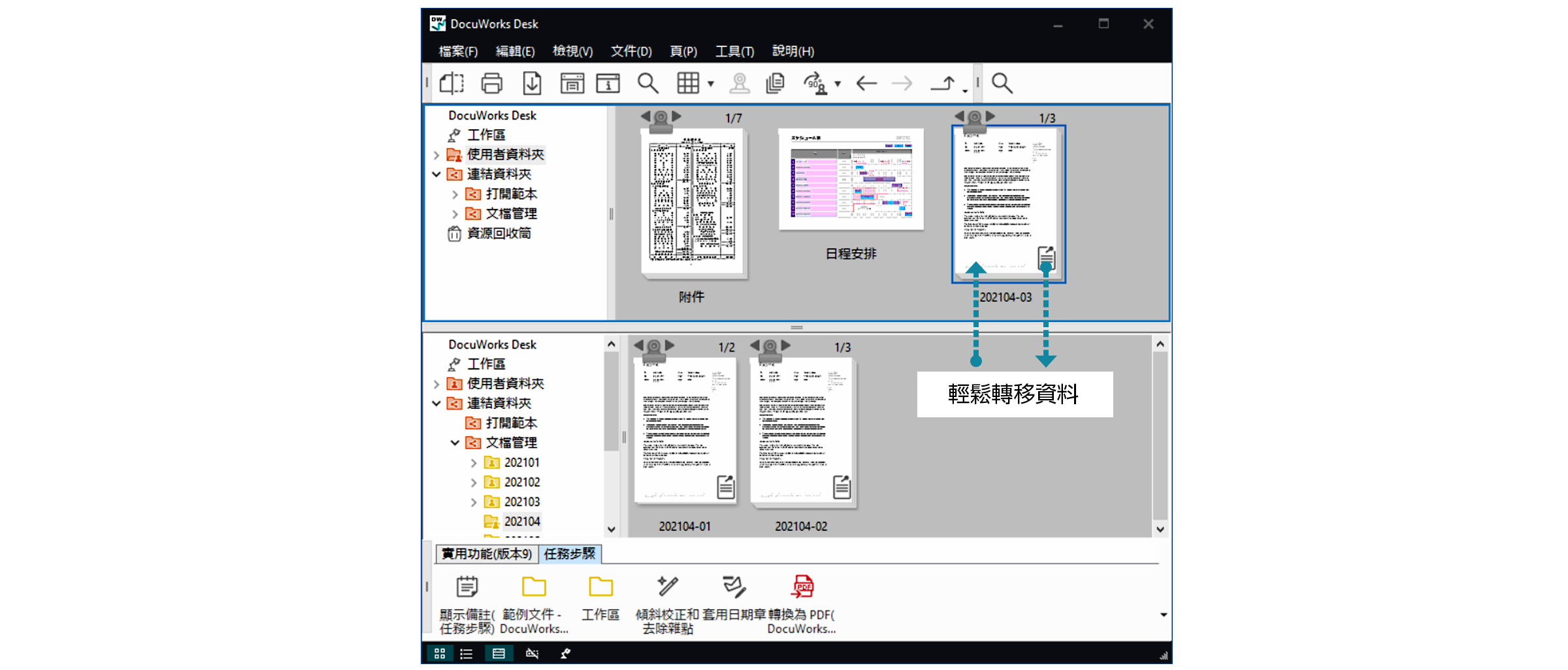
DocuWorks Viewer
DocuWorks可利用電子文件實現同樣的作業
雖是電子文件,但編輯作業的感覺就像是編輯紙本文件一樣。
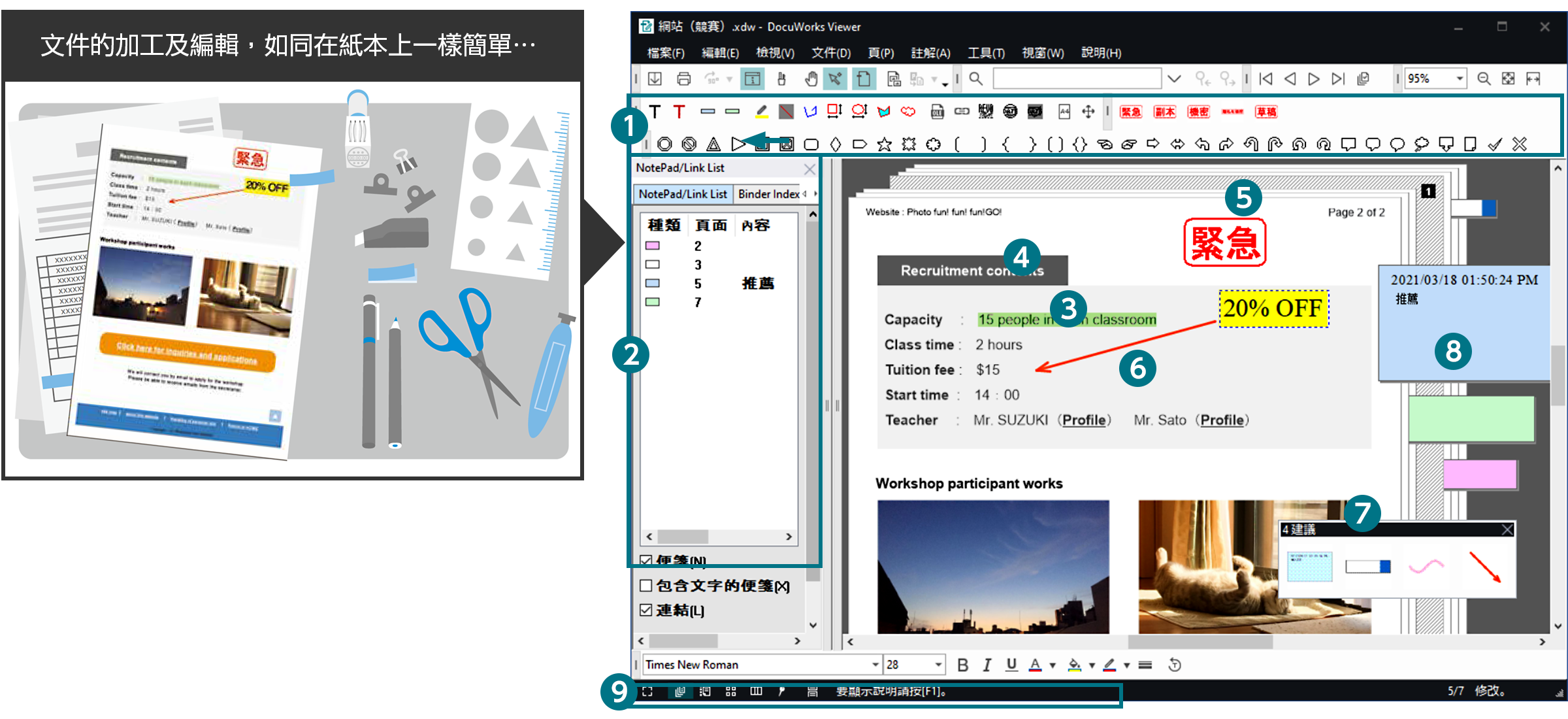
- 註解工具列
- InfoView
- 箭頭
- 文字方塊
- 圖章
- 新增文字
- 鉛筆盒
- 便箋
- 狀態列
DocuWorks文件的閱覽/編輯
DocuWorks Viewer可閱覽DocuWorks文件,就像是把文件拿在手中一樣,註解可追加或刪除等,亦可依頁為單位進行編輯。
附註解的文件可以旋轉
便箋或文字方塊、標記等貼上註解的文件可旋轉後儲存/顯示。
可按照用途切換顯示
除了一般的文件顯示之外,點選「連續頁顯示」後,可滾動滑鼠閱覽多頁的文件,或是點選「文件分割顯示」,即可分割視窗檢視同一檔案中的不同頁面。
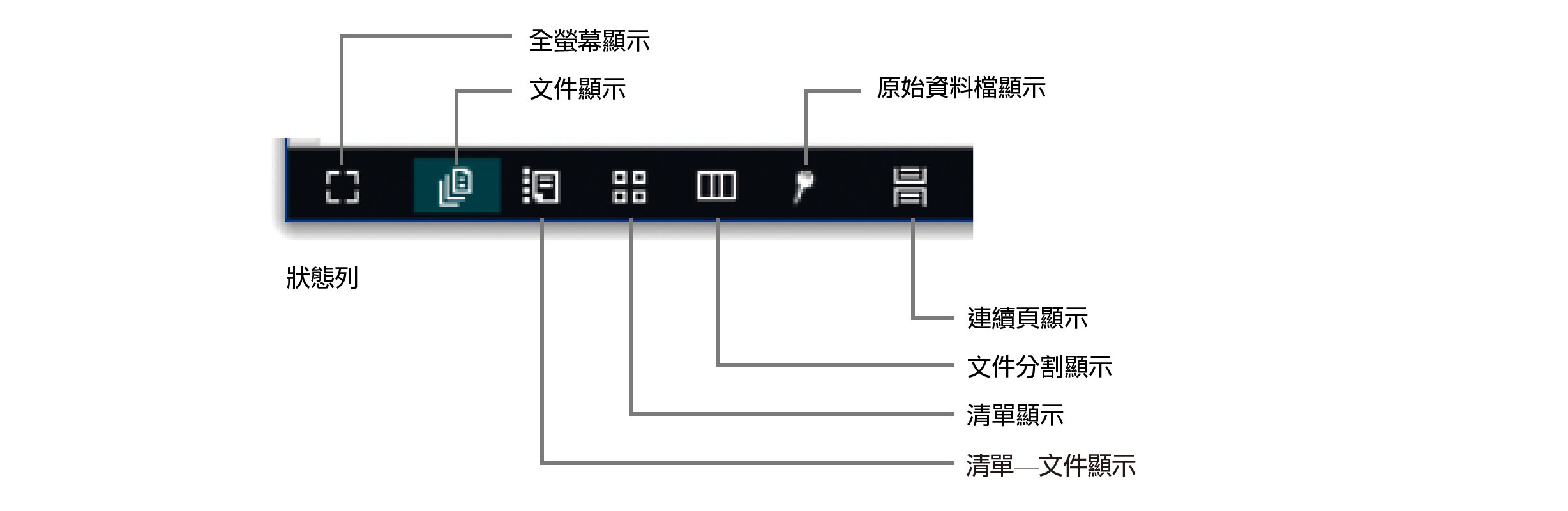
Viewer的同步讓文件的確認作業更輕鬆
可同時操作二份DocuWorks文件,左右的文件可同時捲頁,方便確認修正的部份。
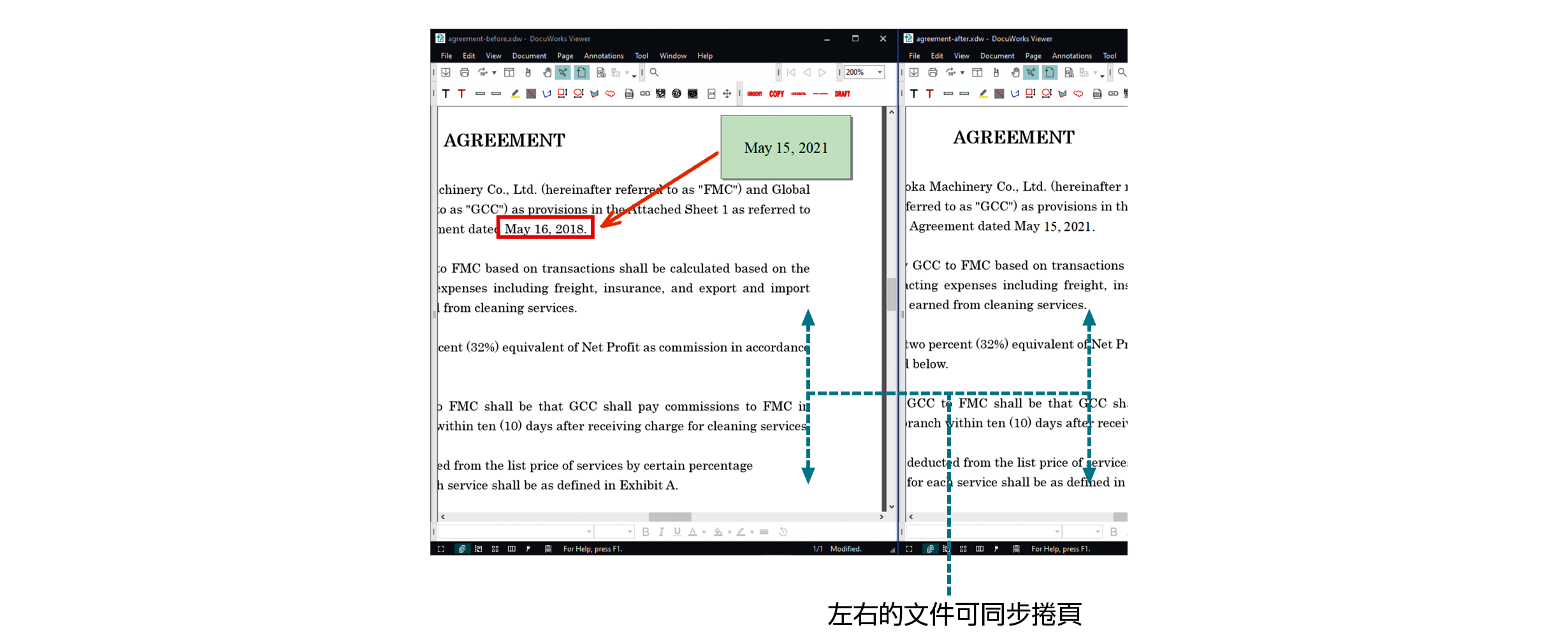
從“文件處理”到“企業門戶”,
DocuWorks不斷演進,適應不同作業模式,使工作流程更有彈性。
文件的交接
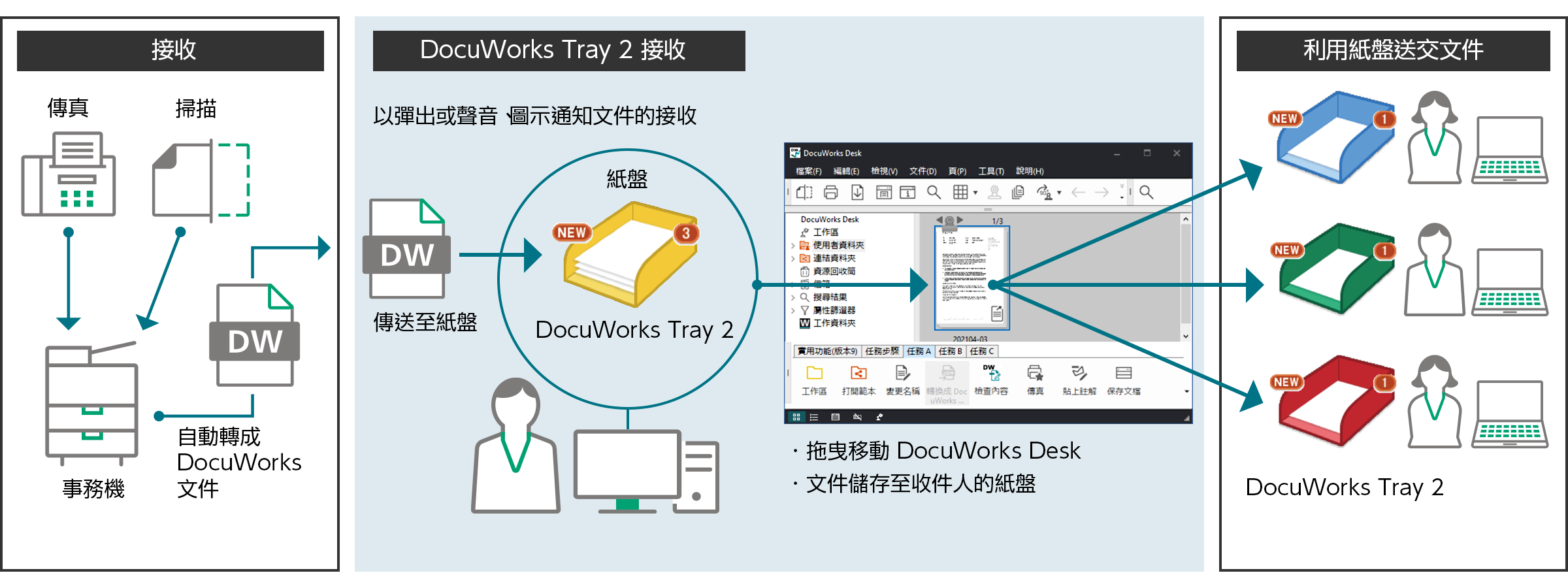
傳真接收文件直接轉送至DocuWorks
使用富士軟片資訊股份的事務機接收的傳真文件或掃描的紙本文件可自動傳送至自己座位的DocuWorks;搭配以紙本文件放在紙盤裡的示意交接文件的「DocuWorks Tray 2*」視覺化通知文件的接收。
- * 選配軟體。
從DocuWorks直接傳真寄件
可從DocuWorks Desk直接傳真寄件。不用費事走到複合機,也不需要為傳真寄件而印出傳真文件,有助於減少使用紙張。
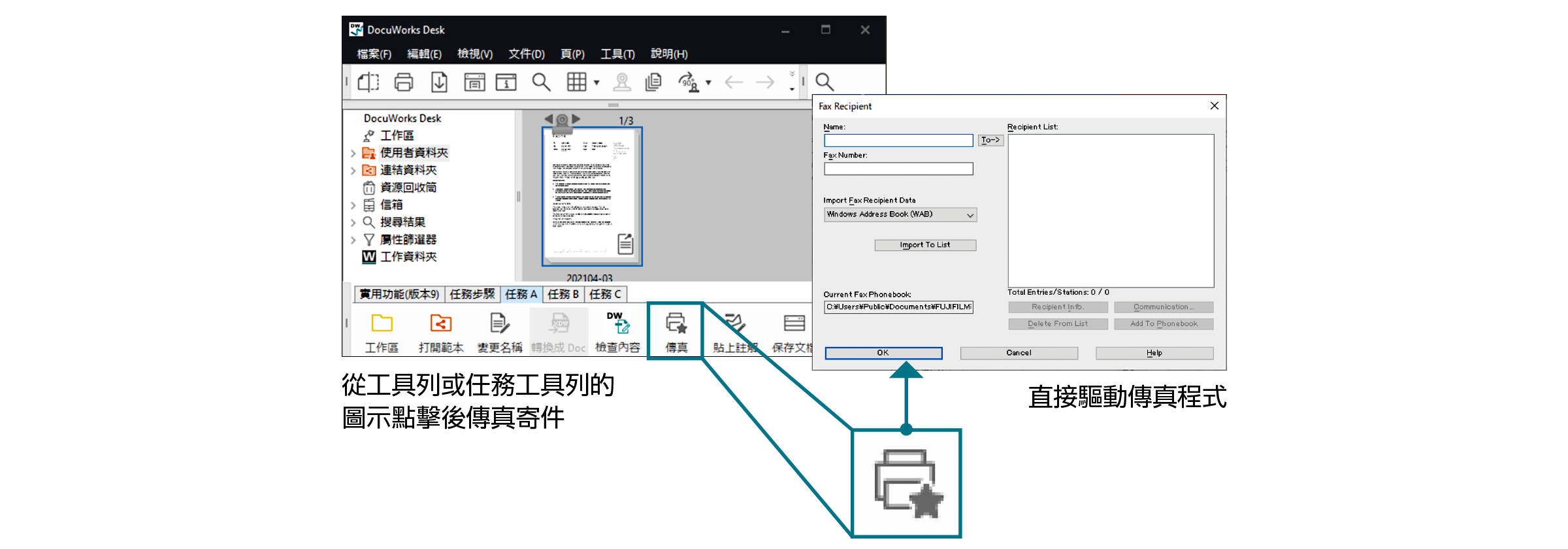
PDF的處理更順暢
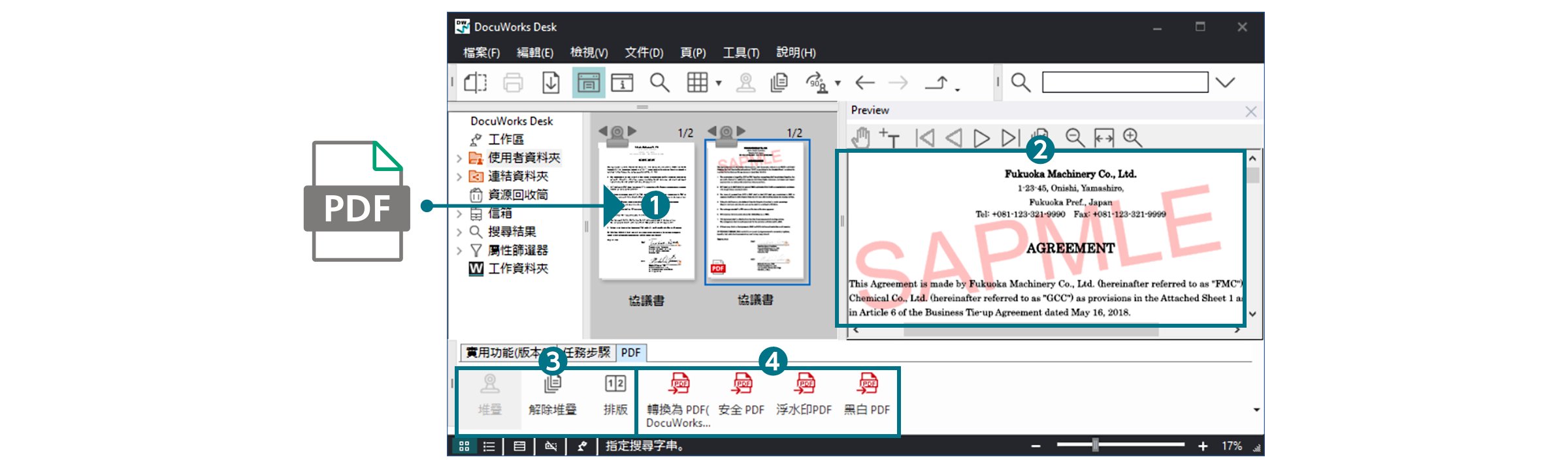
- 1. 從PDF轉成DocuWorks文件*
- 利用拖放輕鬆轉成DocuWorks。
- 2. PDF不需要打開、即可預覽確認
- 3. 可在PDF的形態下,「堆疊整份」、「拆開」、「旋轉」*
- 可在PDF的格式下,旋轉文件或替換頁面。
- 4. 可按照用途製成PDF
- 例如加密或浮水印的PDF等,可按照用途製成PDF。
- * 例如設有安全防護的PDF等不可預覽顯示或轉換成DocuWorks文件的PDF。
文件的收集/加工
工作區
全新功能的工作區,概念來自於自己專屬的可攜式電子桌面,可讓使用者的作業更為舒適,基於文件的收集或整理、資料夾的存取或與外部的共享等等概念大幅改善DocuWorks的可用性。
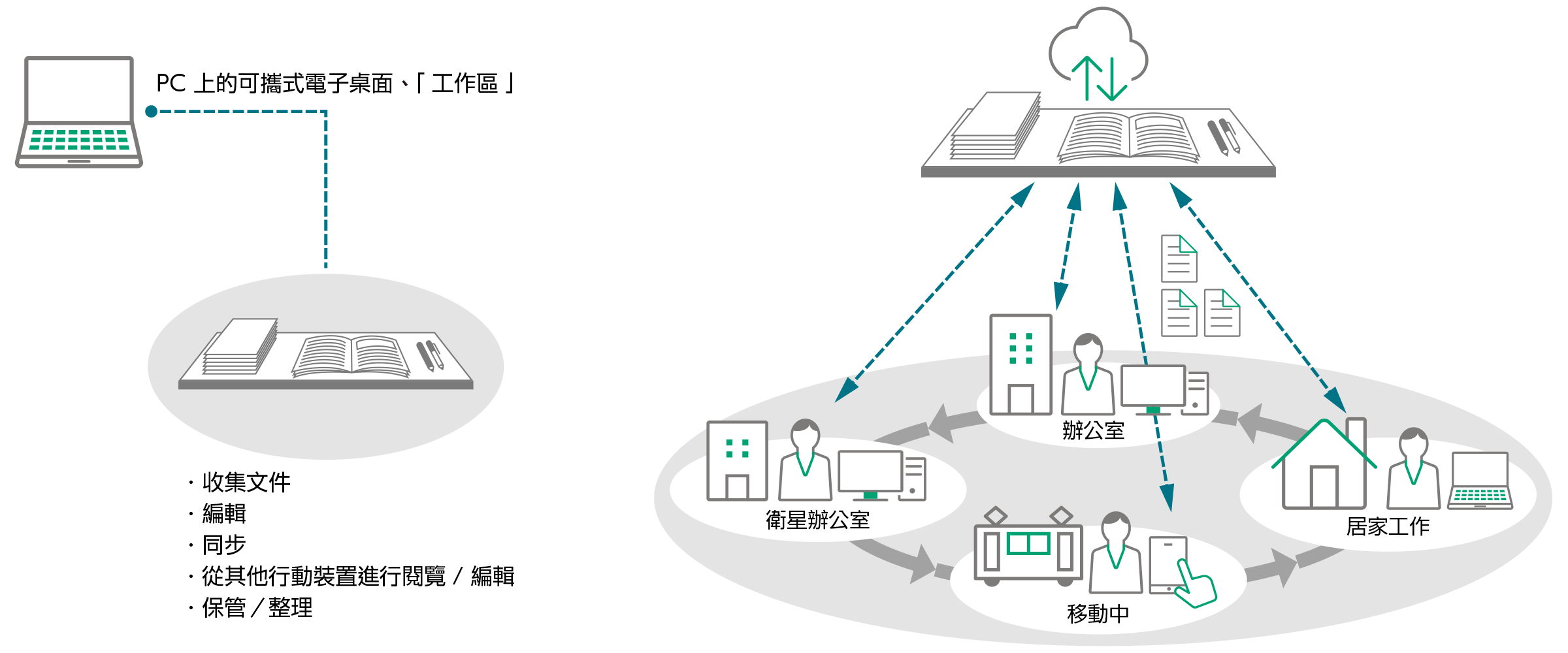
- 收集文件
- 不僅使用者資料夾或連結資料夾,也可以從Windows®的網路瀏覽器輕鬆複製文件至工作區。
- 編輯
- 可從DocuWorks Desk直接打開工作區的文件進行編輯。
- 同步
- 點選圖示即可把工作區的所有文件儲存至雲端上。
- 從其他裝置閱覽/編輯
- 亦可從其他裝置的DocuWorks上,存取與雲端同步的工作區的文件。
- 保管/整理
- 可整理工作區的文件、找出收集前的儲存位置。
- 備註:工作區若要同步,須另行簽署Working Folder合約。
鉛筆盒
利用「鉛筆盒」功能可立即找出常用功能或最近使用的功能。
鉛筆盒在滑鼠附近彈出顯示的編輯時,不需要把滑鼠標移動到工具欄,即不會中斷工作。
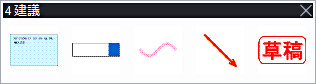 鉛筆盒
鉛筆盒
支援多國語言
安裝時,可從7種語言*1選擇畫面顯示的語言,OCR語言亦可從10種語言*2當中自由的選擇。
- *1:日文、英文、韓文、中文(繁體/簡體)、泰文、越南文
- *2:日文、英文、韓文、中文(繁體/簡體)、泰文、越南文、印尼文、馬來文、塔加路文
作業的可視化/核准
任務工具列
工具列客製化之後,可配置在DocuWorks Desk的畫面下方,登錄常用功能或作業步驟,可使業務更高效。
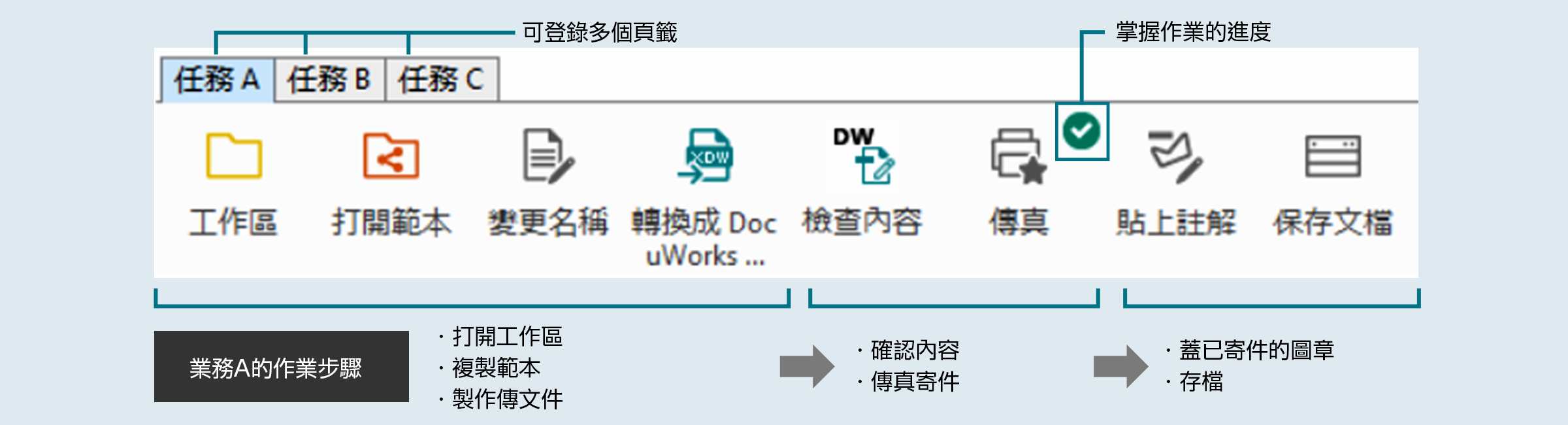 任務工具列示例
任務工具列示例
- 提升定型業務的作業效率
-
按照業務流程登錄圖示,依任務工具列排列的圖示順序操作,既不會出現操作疏失,更有助於提升定型業務的效率。*
- * 最多可登錄20個頁籤。
- 掌握作業的進度
- 最後完成的作業圖示會留下記號,可藉此掌握同時進行多項業務時,各自進行至何種程度。
- 共用業務流程
- 任務工具列的設定資訊可匯出及匯入,當團隊共用任務工具列的設定後,即使承辦人員異動,亦可按照相同的流程進行作業。
任務工具列可自由客製
僅須把與業務相符的圖示拖拉至任務工具列
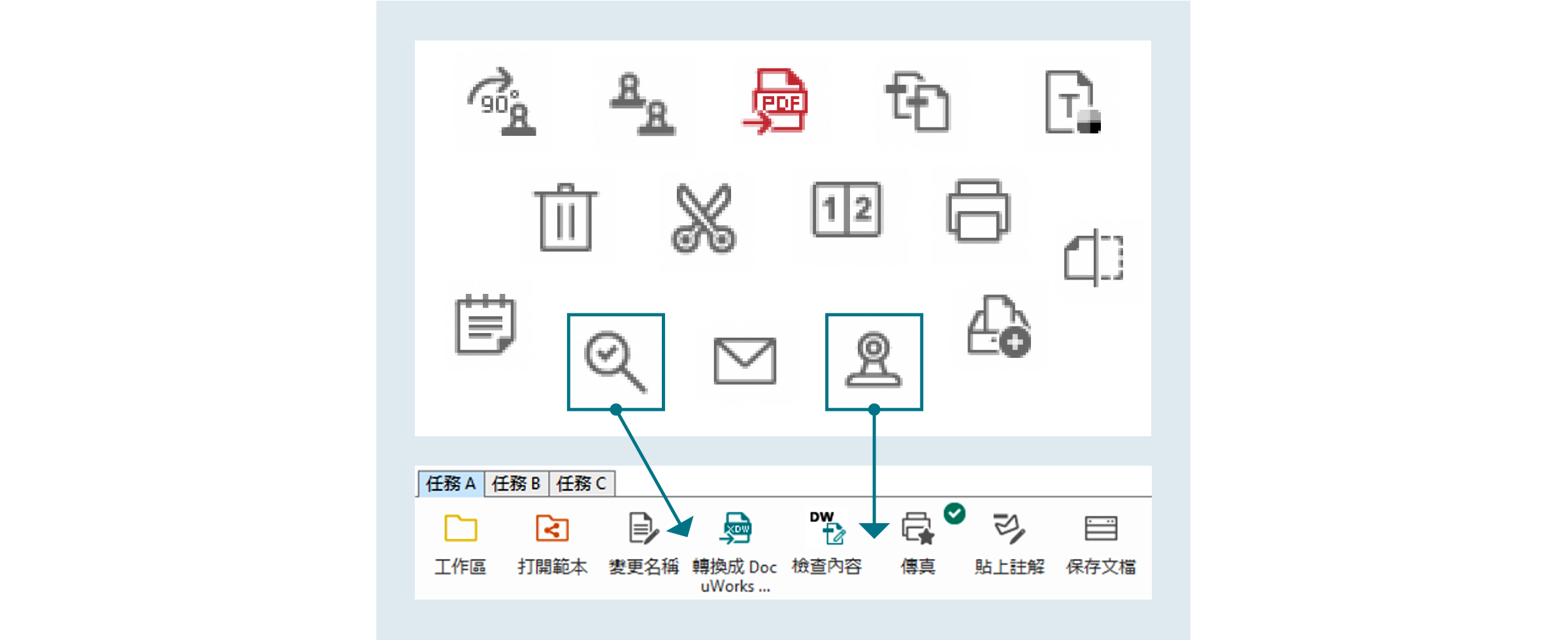
圖章
除了標準配備日期章或「重要」、「緊急」、「核准」、「機密」等的圖章之外,亦可登錄獨創的圖章。此外,例如以蓋在預先決定的位置登錄至任務工具列,點擊任務工具列的圖示,即可輕鬆的蓋章。
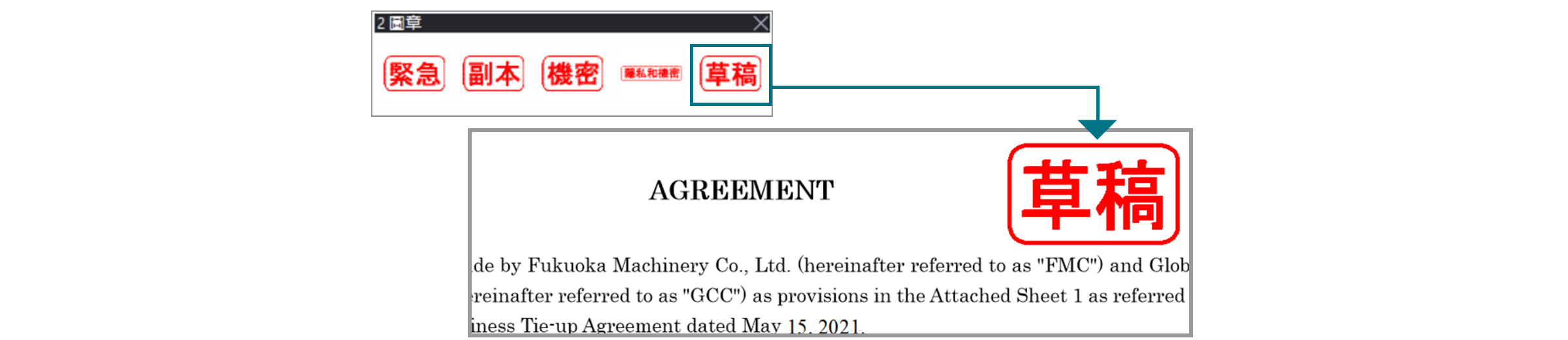
安全防護
支援安全防護功能,例如以密碼保護文件或禁止編輯/列印等等。
電子圖章、數位憑證的簽名
可利用DocuWorks電子圖章*1或數位憑證*2,在DocuWorks文件添加電子簽名。除了名稱及日期外,也可確認簽名是否為本人,或是簽名後是否被修正或編輯。
- *1:DocuWorks電子圖章的簽名功能,並不是利用由認證機關所發行的電子認證。
- *2:使用電子認證的簽名時,必須自認證機構取得使用者個人的認證,與認證機構的中繼認證及根認證。
外出地點的運用
隨時隨地皆可運用
可從手機、行動裝置或其他的PC運用*平時在職場上使用的DocuWorks環境;亦可在外出地點或在家隨時使用DocuWorks Desk立即投入工作。
- * 須另行簽署Working Folder合約。
手機存取
對於搭載iOS或AndroidTM的手機或行動裝置,免費提供可閱覽/編輯DocuWorks文件的APP*。在辦公室完成作業的「工作區」或「鉛筆盒」亦可匯入手機或行動裝置,在外出地點或移動中亦可持續工作。
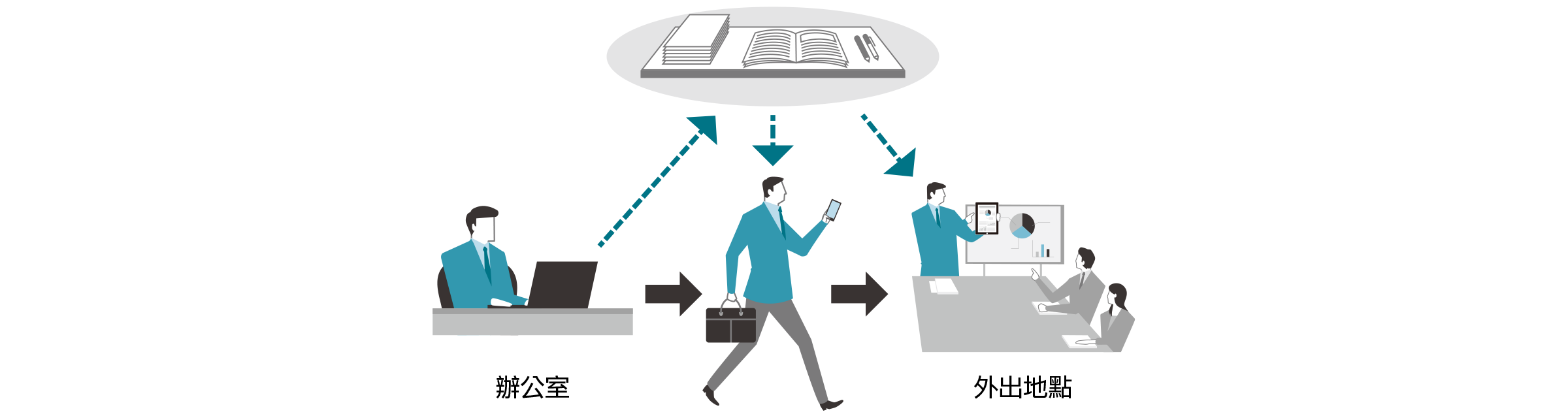
- * DocuWorks Viewer Light (AndroidTM/iOS)。
- 備註:須另行簽署Working Folder合約。
雲端協作
與Working Folder*整合
與富士軟片資訊股份的雲端服務「Working Folder」整合。從DocuWorks Desk上輕鬆操作拖放,即可上傳或下載文件。

- * 本公司提供的月租型雲端服務。
確認/儲存
建立DocuWorks文件或PDF的屬性/搜尋
DocuWorks文件及PDF可以廠商名稱、交貨日期等的資訊作為屬性來賦予,有助於檔案的篩選或更加輕鬆的搜尋。
屬性視圖
使用屬性視圖,賦予屬性的DocuWorks文件或PDF可從大量的檔案中篩選後顯示在工作區。
- 備註:PDF設定的屬性值僅文字方塊。
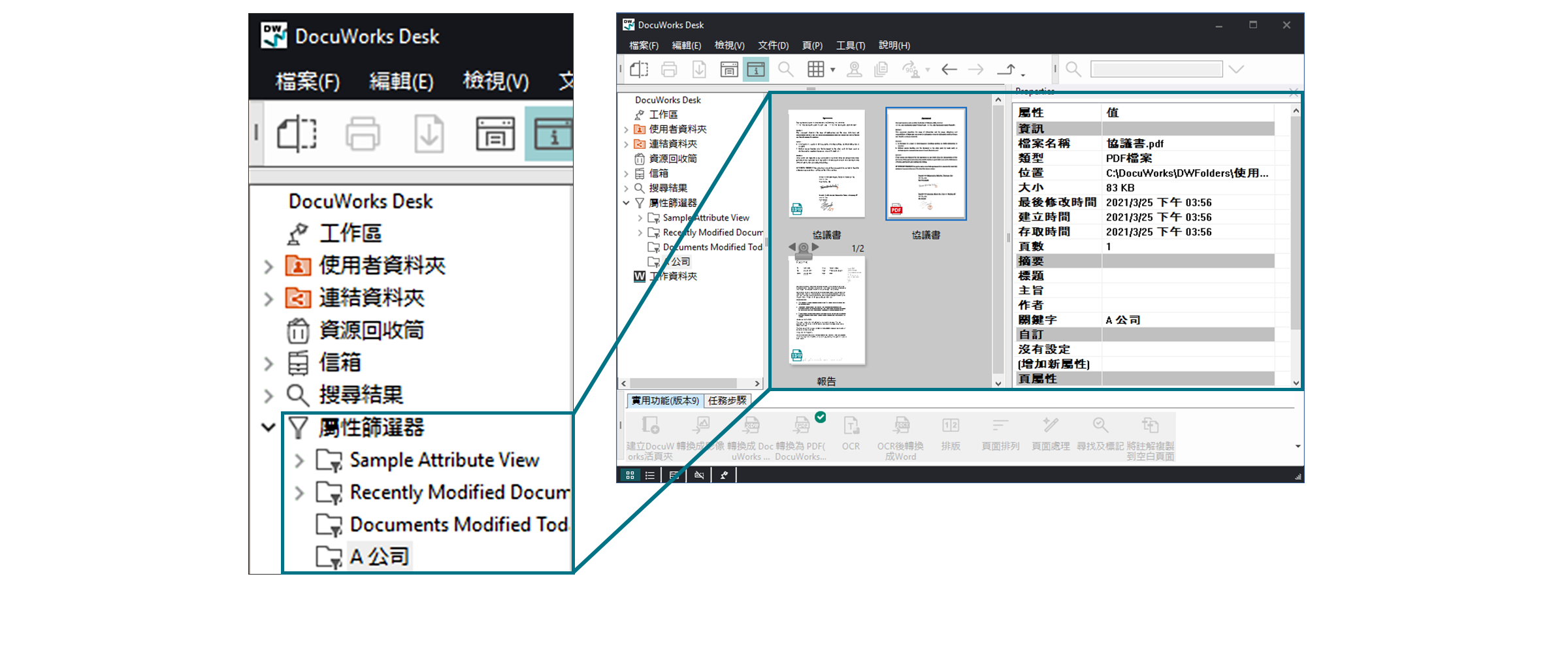
- 屬性條件亦可保存在樹狀圖上。
- 搜出具共同屬性的文件,以清單顯示在DocuWorks Desk。
- PDF亦可賦予屬性資訊或搜尋。
透過電子紙盤有效處理電子文件
DocuWorks Tray為DocuWorks選購軟體,能讓您有效處理電子文件;
DocuWorks Tray與多功能複合機連結後,即可用於改善業務流程。
供使用者共享及傳輸文件
透過DocuWorks Tray的建立新紙盤,並連結至共用資料夾,即可在使用者之間輕鬆傳遞文件。僅需利用,電子紙盤小工具拖放您的文件,就能快速分享檔案。如同將紙本文件放置在實體紙盤中一般。
PC環境重現運用紙盤交接紙本文件。以圖示或彈出畫面等通知剛剛接收的文件,不會有不慎疏忽的情形。

連結多功能複合機
可在複合機上將傳真收信文件或所掃描紙本文件轉換為DocuWorks文件,並透過Tray接收。此外,僅有登記屬性的文件可對Tray進行通知*,例如:來自A公司的傳真受信文件僅通知A公司業務負責人,透過此運用將可促使無紙化及分類作業更有效率。
- * 版本2.1或更新。僅限Tray的輸出位置為Windows的共用資料夾時。
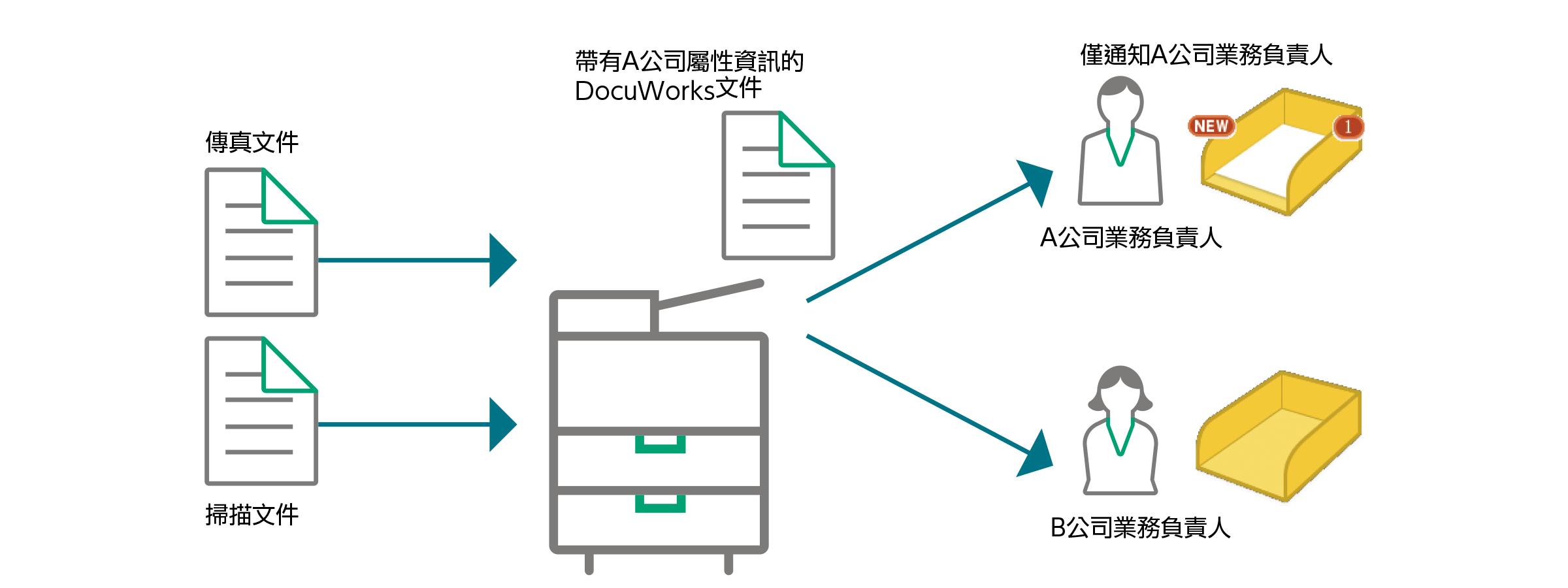
利用工作流程提升日常業務效率
在桌面上顯示所有與您目前工作相關的紙盤,以便隨時檢視各處理步驟的文件數量及狀況,讓您快速找出流程中的瓶頸與確認負載量,以改善效率。
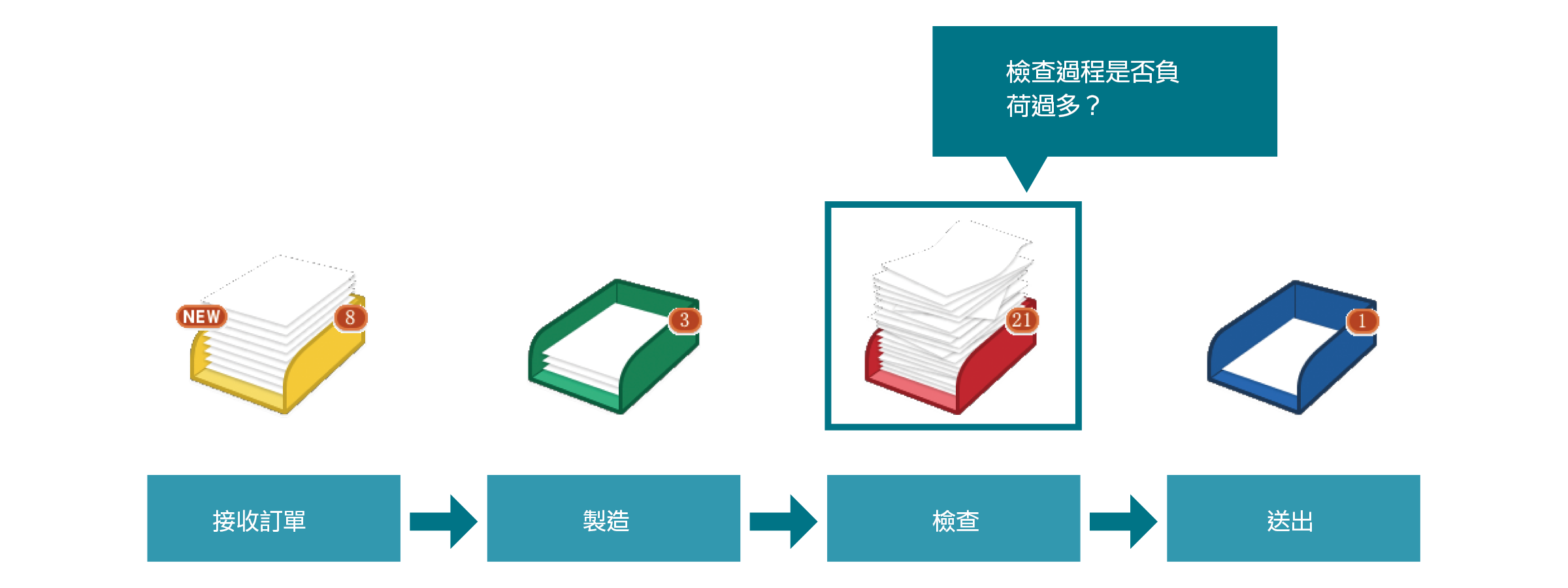
如何購買
DocuWorks 9.1
若有購買需求填寫表單,我們將盡快派出專員提供您全方位的產品諮詢服務。